Понякога може да бързате да инсталирате софтуер и вградената защита на Windows може просто да ви казва, че не можете да го направите поради причини за сигурност. Може да искате незабавно да изключите Windows Defender, за да изпробвате новото си приложение. Но в същото време може да се страхувате да не си спомните да го включите отново и да бъдете причината вашата система да е изправена пред сериозни заплахи за сигурността.
В този сценарий идеалното би било да изключите сами защитата на Windows в реално време и да оставите Windows да я включи обратно вместо вас, в случай че забравите да го направите. В тази статия сме обяснили в няколко много прости стъпки как можете временно да изключите защитата на Windows в реално време.
Етап 1: Щракнете върху Търсене икона в лентата на задачите.

Стъпка 2: В Лента за търсене, напишете в сигурност на прозорците и щракнете върху опцията Отвори от Защита на Windows Резултати от търсенето.
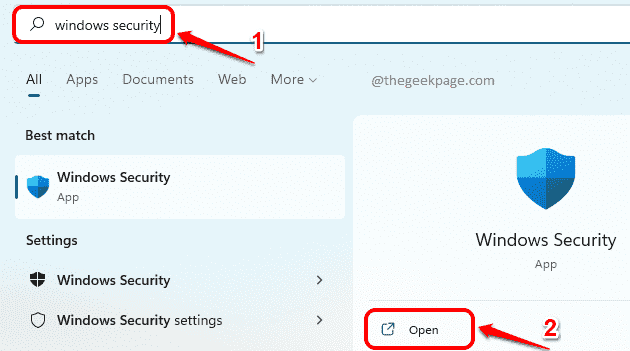
Стъпка 3: В ляв панел от прозореца Настройки, щракнете върху Защита от вируси и заплахи раздел.
В десен прозорец панел, под Настройки за защита от вируси и заплахи, щракнете върху Управление на настройките връзка.

Стъпка 4: Сега, в прозореца, който се отваря, щракнете върху бутона за превключване, съответстващ на защита в реално време.

Сега ще получите a Управление на потрбителския профил прозорец с въпрос дали искате промените да бъдат приложени към вашата машина. Щракнете върху да за него.
Стъпка 5: Сега ще можете да видите, че вашият Защита в реално време е обърнат изключен.

Ако забравите да включите отново вашата защита на Windows, след като вашето изискване е изпълнено, няма за какво да се притеснявате. След известно време Windows автоматично ще включи защитата в реално време, ако тя все още е изключена.
Надявам се статията да ви е била полезна.


